Telegram v systému Linux Mint
V dnešním internetovém světě je ochrana soukromí a bezpečnost jednou z hlavních priorit. Je dobře známou skutečností, že technologičtí giganti výměnou za jejich bezplatnou službu shromažďují uživatelská data a používají je pro obchodní účely. Kromě toho došlo k několika opravdu nechutným únikům dat, které skutečně otřásly světem.
Proto je pro lidi, kteří se zajímají o soukromí a nadšence soukromí, Telegram vynikající volbou. Pokud vás zajímá silnější soukromí a bezpečnost vaší konverzace, zvažte Telegram. Telegram si je tak jistý, že probíhá trhací soutěž s prize money 300 000 $!
Zde jsou některé z funkcí, které Telegram nabízí.
- Soukromí: Zprávy jsou silně šifrovány. Mohou být nakonfigurovány tak, aby se samy zničily. Výkonná implementace šifrování typu end-to-end s funkcí „Secret chats“.
- Šifrování: Telegram používá 256bitové symetrické AES a 2048bitové šifrování RSA. Pokud jde o výměnu klíčů, používá algoritmus zabezpečené výměny klíčů Diffie-Hellman. Další informace o šifrování telegramů.
- Více platforem: Telegram je k dispozici pro stolní počítače (Windows, Linux a Mac OS X) a mobilní (Android, iOS) platformy.
- Cena: Telegram je zdarma. Od této chvíle je projekt financován z daru od určité osoby (podívejte se více).
Pokud vás zajímají další podrobnosti, doporučuji zkontrolovat Telegram FAQ. Je to robustní dokumentace na Telegramu.
Připraven? Začněme s instalací Telegramu!
Nainstalujte Telegram na Linux Mint
Telegram si můžete vychutnat z prohlížeče. Je však pohodlnější mít desktopového klienta. V případě Linux Mint existuje několik způsobů, jak jej chytit. Telegramový desktopový klient je přímo k dispozici na serveru balíčku. Je také k dispozici jako balíčky snap a flatpak.
Podívejme se na instalaci Telegramu.
Nainstalujte Telegram ze serveru balíku
Telegram je přímo k dispozici na balíčkovém serveru Ubuntu. Linux Mint je distribuce založená na Ubuntu, takže jako zdroj pro své balíčky také používá server balíčků Ubuntu. Chytit Telegram, vše, co musíme udělat, je vydat příkaz správci balíčků APT.
Zapněte terminál a nejprve aktualizujte mezipaměť APT.
$ sudo apt aktualizace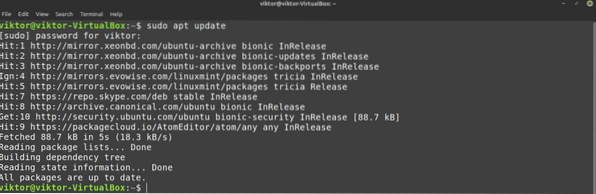
Nyní nainstalujte telegram.
$ sudo apt nainstalovat telegram-desktop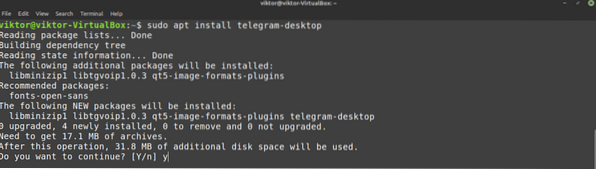
Nainstalujte snímek telegramu
Snap je v praxi univerzální linuxový balíček. Vzhledem k podpoře snappy (správce balíčků snapů) lze snap balíček nainstalovat na jakékoli distribuci Linuxu. Další informace o modulu snap.
Linux Mint nepřichází s elegantně předinstalovaným. Pokud však již máte elegantní sadu, přejděte přímo k kroku instalace Telegramu. Jinak postupujte.
Nainstalujte aplikaci Snapppy spuštěním následujícího příkazu v terminálu.
$ sudo apt update && sudo apt install snapd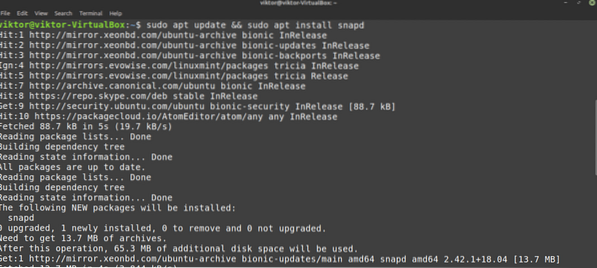
Nyní nainstalujte snap „jádro“.
$ sudo snap nainstalovat jádro
Restartujte snapovou službu, aby byly změny účinné.
$ sudo systemctl restart snapd
Nyní je systém připraven k instalaci telegramu.
$ sudo snap install telegram-desktop
Nainstalujte Telegram flatpak
Stejně jako snap, flatpak je také univerzálním balíčkem Linuxu. Pokud je podporován správce balíčků flatpak, lze balíček flatpak nainstalovat a použít v jakékoli linuxové distribuci. Funkčnost a použití se trochu liší od snapu, ale v zásadě jsou oba stejné.
Linux Mint naštěstí přichází s předinstalovaným správcem balíčků flatpak. Pokud jste však z nějakého důvodu odinstalovali správce balíčků flatpak, podívejme se, jak jej nainstalovat.
$ sudo apt aktualizace && sudo apt nainstalovat flatpak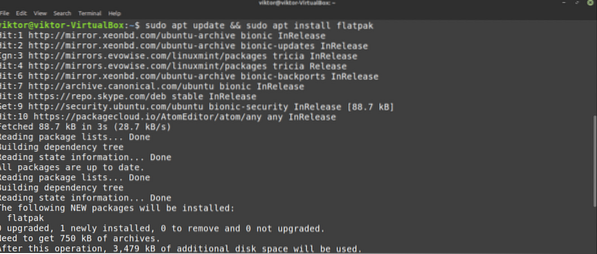
Nyní musíme přidat úložiště Flathub. Flathub je oficiální obchod pro flatpak.
$ flatpak remote-add - pokud neexistuje flathubhttps: // flathub.org / repo / flathub.flatpakrepo

Flatpak je připraven chytit balíčky z Flathubu. Další příkaz nainstaluje Telegram přímo z Flathubu.
$ sudo flatpak nainstalovat flathub org.telegram.plocha počítače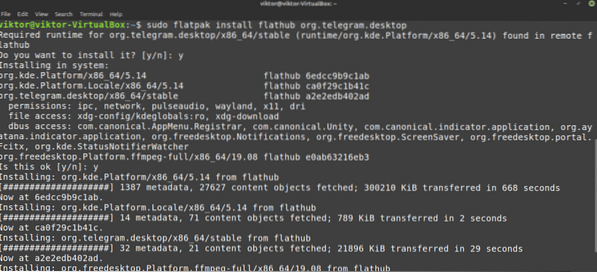
Pomocí telegramu
Teď, když je nainstalován Telegram, je čas začít! Spusťte Telegram z nabídky.
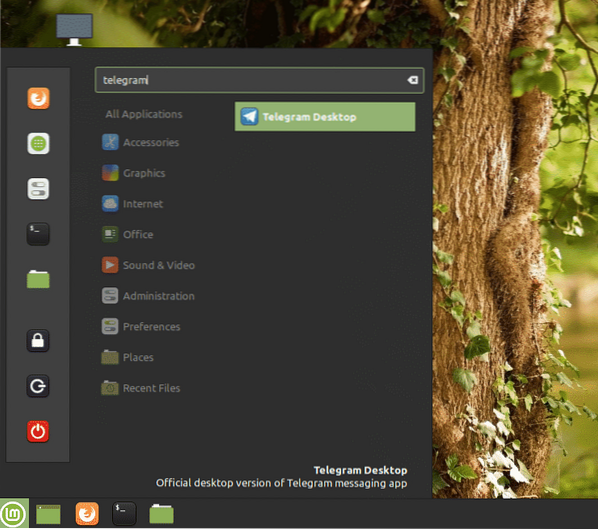
Otevře se uvítací stránka Telegramu. Klikněte na „ZAHÁJENÍ ZPRÁV“.
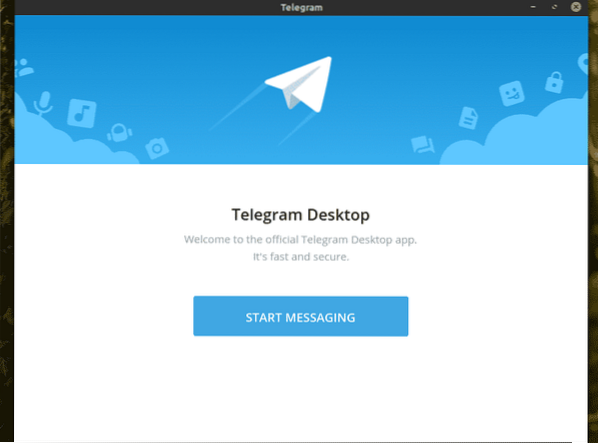
Za předpokladu, že již máte Telegramový účet, je čas se přihlásit. Telegram používá mobilní číslo jako primární prostředek pro vytvoření účtu. Pokračujte zadáním svého mobilního čísla.
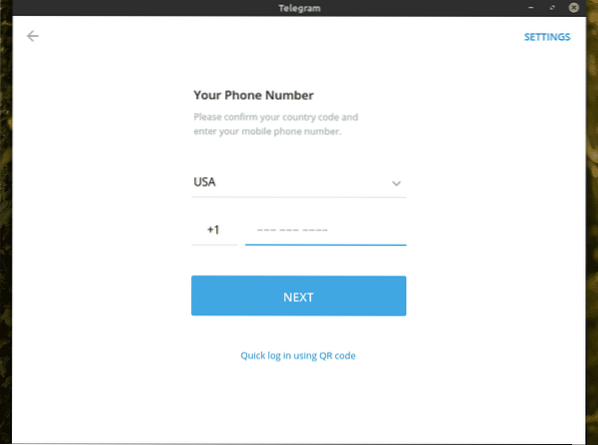
Na vaše mobilní číslo bude zaslán kód. Pomocí kódu ověřte, že jste vlastníkem tohoto účtu.
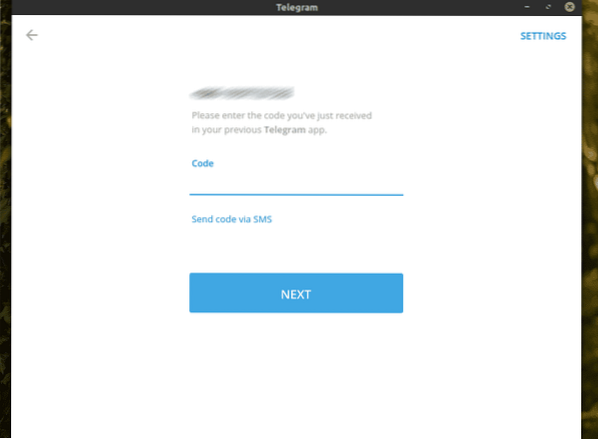
Voila! Telegram je připraven k vašim službám!
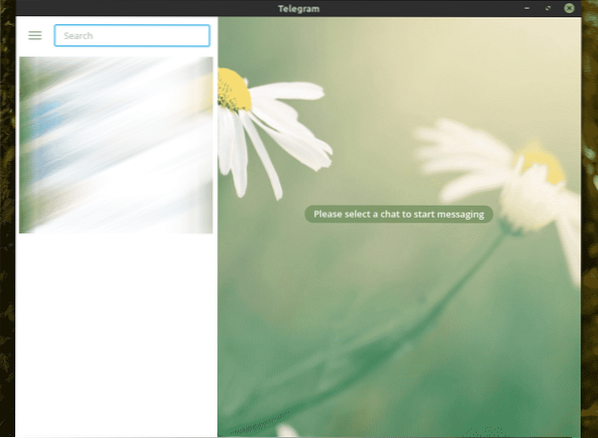
Nyní osobně doporučuji zkontrolovat nastavení Telegramu. Při rezervaci byste měli zvážit několik opravdu zajímavých možností ochrany osobních údajů. Přejděte do Nastavení >> Soukromí a zabezpečení.
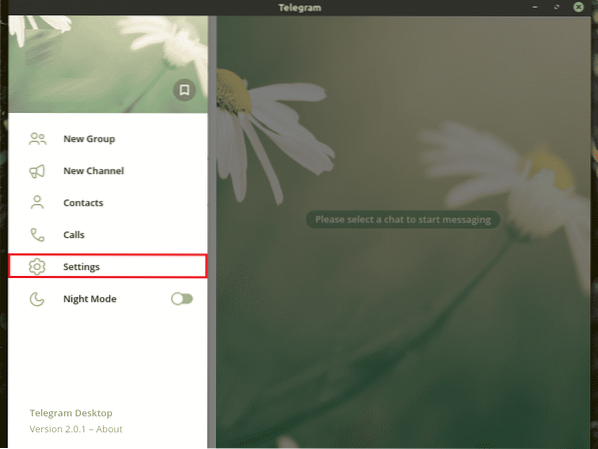
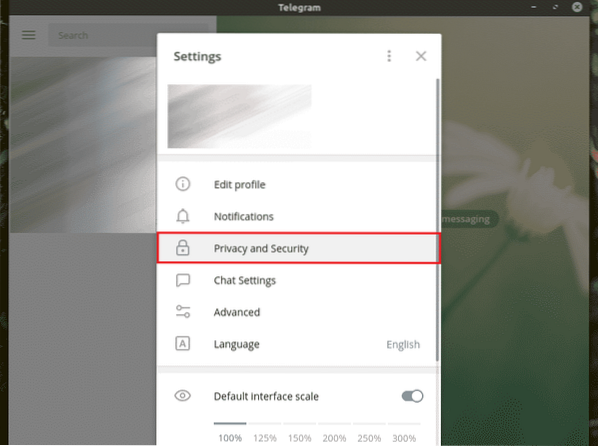

Závěrečné myšlenky
Telegram je často považován za přímou alternativu k WhatsApp. Pro lidi, kteří se zajímají o soukromí, by to mohlo být velmi dobře. Osobně jsem také velkým fanouškem Telegramu kvůli jeho bezpečnostním prvkům. Telegram nabízí plnou kontrolu nad tím, co říkáte a sdílíte.
Díky Telegram API máte svobodu výběru více než u oficiálního klienta. Franz je taková aplikace pro zasílání zpráv typu vše v jednom, která podporuje více platforem, například WhatsApp, Telegram, Slack, WeChat, Skype, Messenger a mnohem více! Podívejte se na Franze.
Užívat si!
 Phenquestions
Phenquestions


